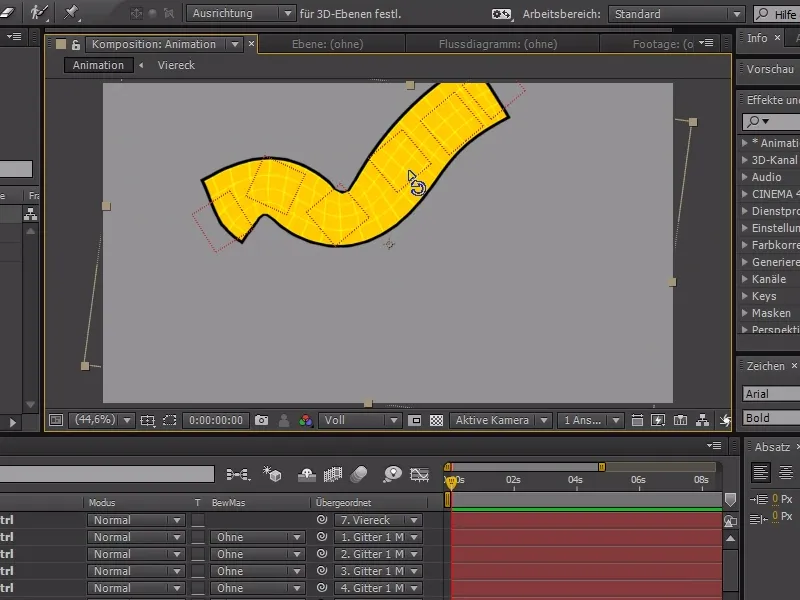Tento rychlý tip vám výrazně usnadní animování.
Pravděpodobně již znáte nástroj Puppet Tool. S tímto nástrojem mohu na určité objekty umístit několik "pinů" a zkřivit objekt posunutím některých těchto pinů. To je pěkný způsob, jak dynamicky animovat statické tvary.
Nyní jsem v programu After Effects v vrstvě tvaru vytvořil malý čtverec - ale to nemusí být prvek z After Effects. Můžou to být stejně dobře pixely, fotografie nebo vektorové soubory z Illustratoru.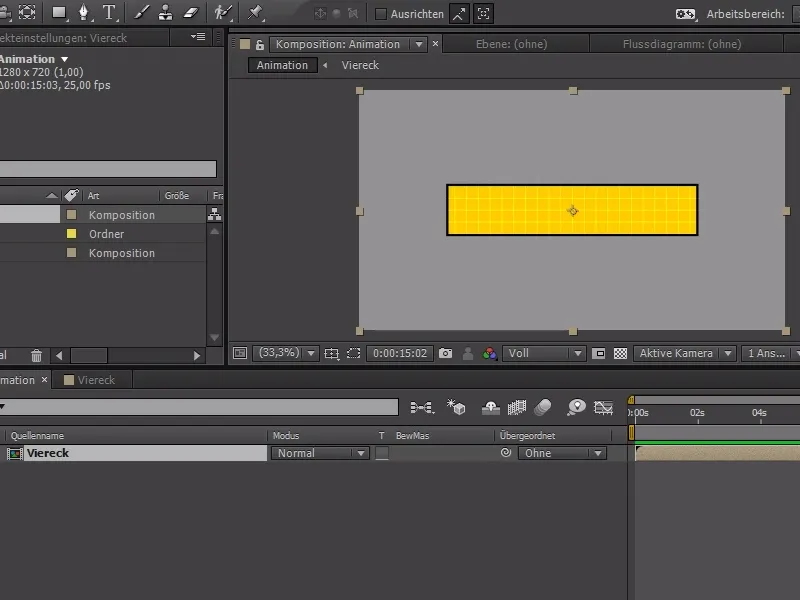
V příkladu nastavuji 3 piny na začátku, uprostřed a na konci tvaru. Nyní můžeme lámavat, ohýbat a měnit tvar.
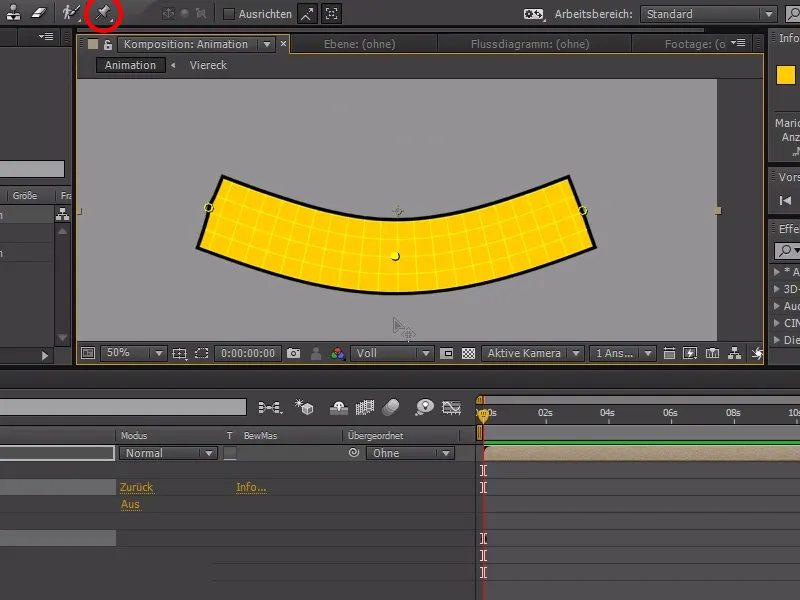
Avšak existuje funkce, která se mi na novém Puppet Tool nelíbí.
Pokud nyní rozbalíme efekty>Marioneta>Mřížka>Deformovat, uvidíme 3 piny. Rád bych s pravým kliknutím oddělil rozměry - což zde bohužel nefunguje. Nemáme tedy možnost pracovat s křivkami s novým Puppet Tool. Navíc nemáme možnost je podřídit si. Proto je vždy utrpením animovat s Puppet Tool.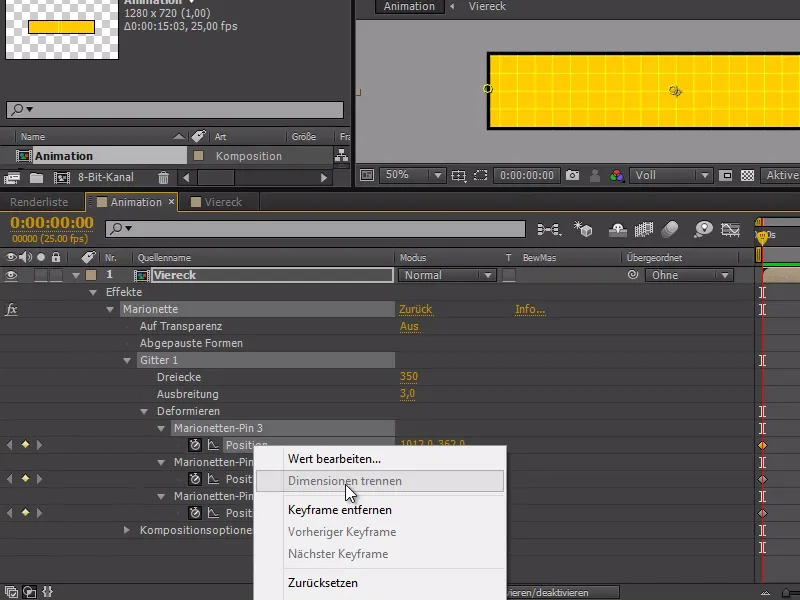
Pro vyřešení tohoto problému vám dnes ukážu, jak můžete krásně animovat pomocí prázdných objektů a Puppet pinů dohromady.
V tomto případě vytvořím nový prázdný objekt se stisknutím kláves Ctrl + Shift + Alt + Y a přesunu prázdný objekt blízko mého 1. Puppet pinu.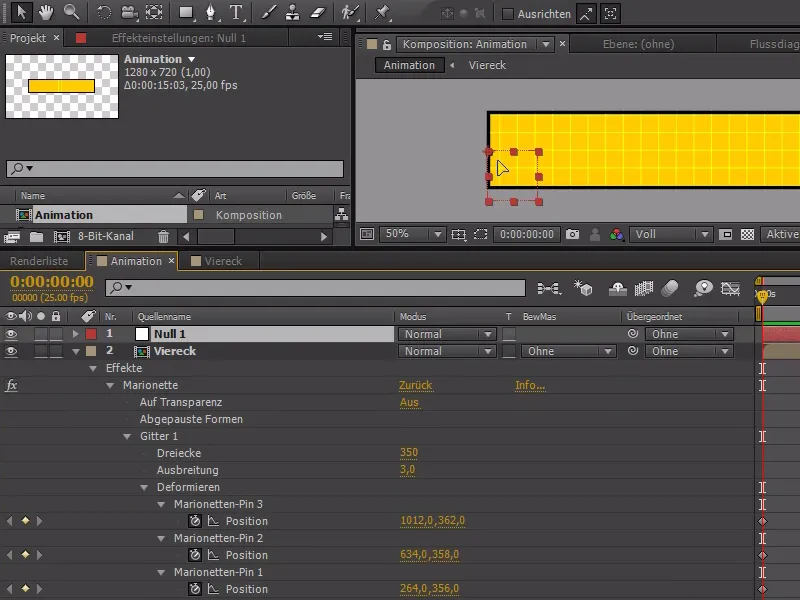
A nyní bych chtěl připojit Puppet pin k prázdnému objektu.
K tomu potřebuji Výraz:
e = thisComp.layer("Null 1");
fromComp(e.toComp(e.anchorPoint))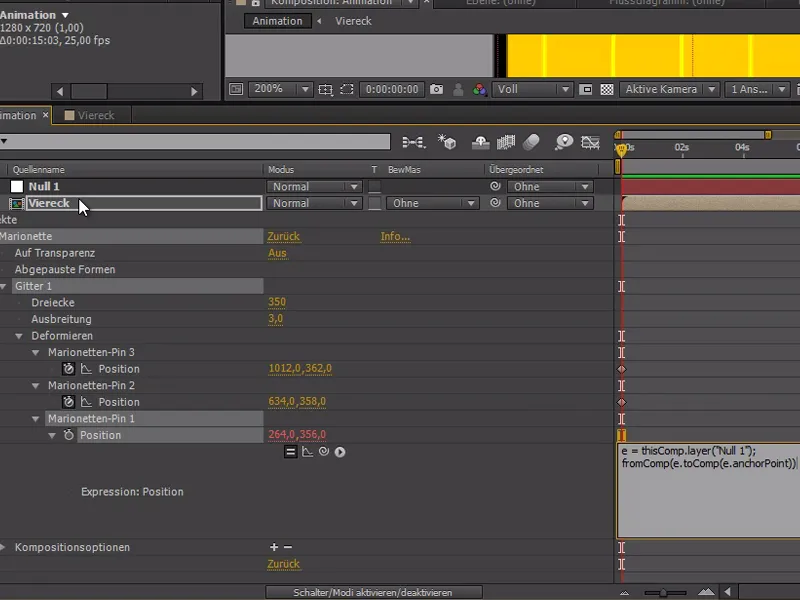
Pokud nyní přesunu svůj prázdný objekt, pin se k němu přichytí a zkřiví objekt, jak jsem si přál.
Nyní můžeme vytvořit více prázdných objektů a připojit k nim další piny.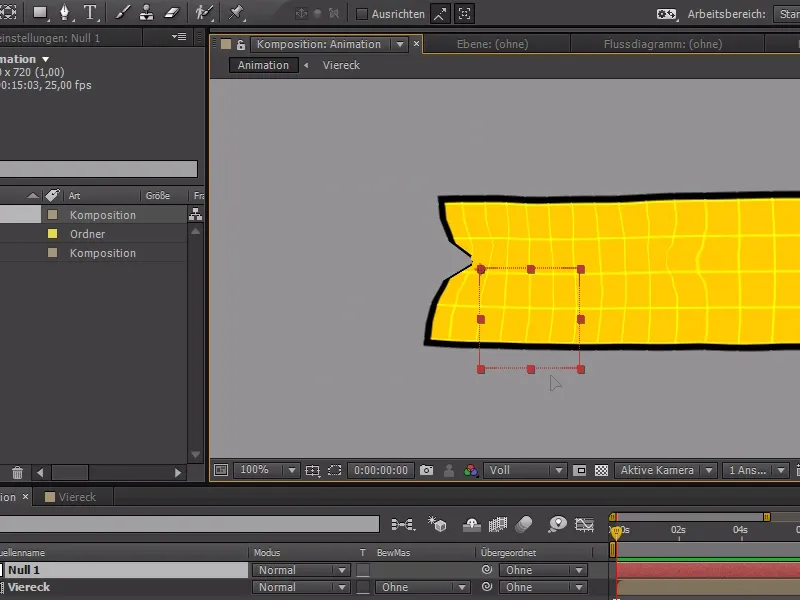
Ačkoliv je tato metoda poměrně složitá a náročná, existuje také jednodušší způsob, jak automaticky vybavit několik pinů s prázdnými objekty.
Scripting a expresivní deštník Leema má k tomu napsaný skript, který nyní můžete bez problémů zkopírovat ze svých webových stránek a vložit do ExtendScript Toolkit CC*. (Klikni na mě!). Jako cíl vyberte Adobe After Effects CC.
*) Tento program si možná budete muset nainstalovat, pokud nebyl již automaticky nastaven s pomocí cloudu.
V případě potřeby si ho můžete stáhnout zdarma.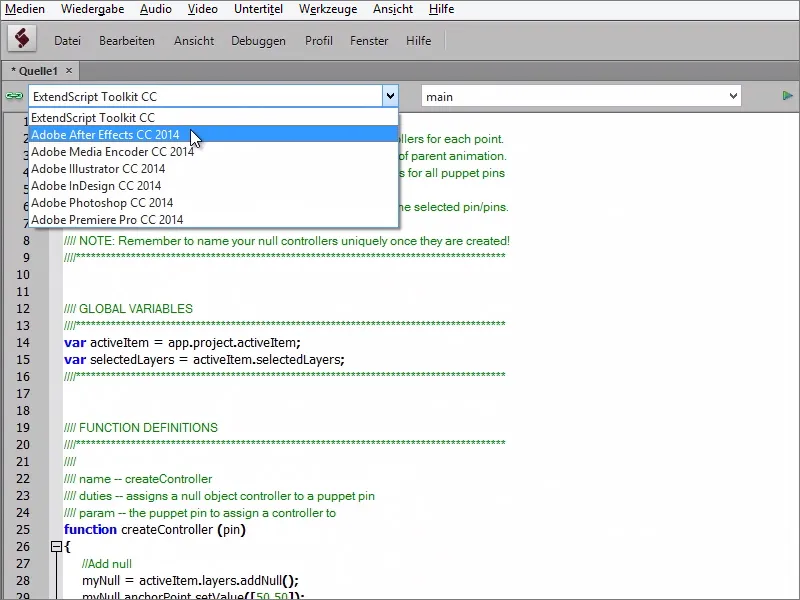
Nyní vyberu své Puppet piny v Ae a spustím akci v ExtendScriptu..webp?tutkfid=84011)
A díky prázdným objektům nyní můžeme jednak podřídit všechny piny a zjednodušit jejich transformaci.
Tak mohu například otáčet prázdné objekty a lépe zobrazit "mávnutí" nebo podobné věci, které byly předtím mnohem obtížnější animovat.